Hoe Instagram-cache wissen: Geef uw favoriete sociale media-app een nieuwe start
Stel je dit voor. Je scrolt door Instagram, bekijkt de reisfoto's van vrienden of leest nieuwe popcultuurmemes. Maar het lijkt een beetje, nou ja, traag. Heb je gemerkt dat je favoriete social media-apps de laatste tijd wat langzamer werken dan normaal? Dat hebben we allemaal meegemaakt. En eerlijk gezegd kan het vervelend zijn. Meestal schrijft u het toe aan een trage internetsnelheid of een slechte mobiele service. Maar wat als de boosdoener iets heel anders is? Dat klopt. Het probleem zou je Instagram-cache kunnen zijn. Simpel gezegd slaat de app elke keer dat je de app gebruikt gegevens op - alles van foto's tot video's. Vraag je je dus af hoe je de cache van Instagram kunt wissen en de algemene snelheid van de app kunt verbeteren? Sta ons toe om het stap voor stap voor je uit te splitsen. En wees niet bezorgd over het type apparaat dat u gebruikt om toegang te krijgen tot de sociale media-app. We zullen ze allemaal behandelen.

Wat is een Instagram-cache?
Dus, wat is een Instagram-cache? Het is belangrijk om de betekenis achter de term te leren voordat we gaan leren hoe we de Instagram-cache kunnen wissen. Laat het ons uitleggen. Laten we eerst de juiste uitspraak van het woord identificeren. Het blijkt dat cache eigenlijk wordt uitgesproken als cash. Hoe meer je weet! Laten we verder gaan. Zoals we hierboven al kort vermeldden, is een cache iets dat gebruikt wordt om tijdelijk gegevens op te slaan in een computeromgeving. En je kunt je voorstellen hoeveel gegevens er worden gedeeld via Instagram. Omdat een cache gegevens opslaat op je apparaat, is het eigenlijk bedoeld om het bekijken van inhoud sneller te maken bij het gebruik van een terugkerende app. Na verloop van tijd neemt het echter zoveel opslagruimte in beslag dat het de laadtijd van je telefoon vertraagt. Voor Instagram in het bijzonder slaat je cache ook de zoekgeschiedenis op van vermeldingen die je maakt in de secties zoeken of verkennen.
Nu je op de hoogte bent, vraag je je misschien af hoeveel je Instagram-cache van invloed is op je eigen apparaat. Het is altijd handig om te zien welke apps ruimte innemen op uw apparaten. Maak je geen zorgen, de moeilijkheidsgraad van deze taak is laag en het is snel en gemakkelijk te doen, volg gewoon onze onderstaande stappen voor iPhone-gebruikers.
- Open de instellingen app van je telefoon.
- Selecteer hier algemeen en vervolgens iPhone-opslag.
- Scroll naar beneden tot je de Instagram-app vindt en tik erop. Je zult de grootte van de app kunnen bekijken, evenals de grootte van opgeslagen documenten en gegevens.
Op een Android zijn de stappen vergelijkbaar. Zorg ervoor dat u uw opslagniveaus controleert voordat we verder gaan met leren hoe u de cache van Instagram kunt wissen.
- Open het instellingenmenu van uw telefoon.
- Onder het tabblad algemeen selecteert u opslag.
- Tik op apps om een lijst met geïnstalleerde apps op uw Android-toestel te zien.
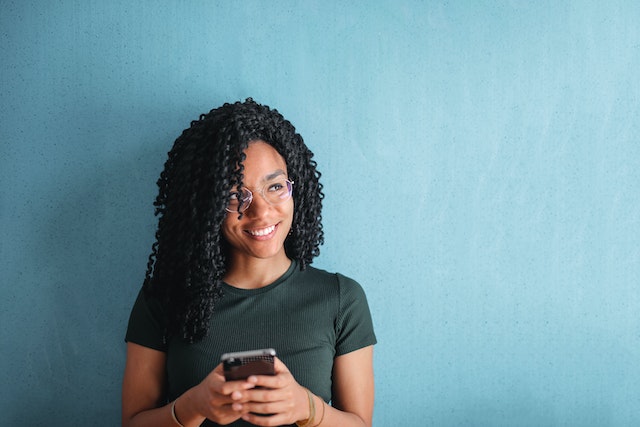
Waarom wilt u uw Instagram-cache wissen?
Nu ben je op de hoogte van wat een cache is en wat het doet, vooral als het gaat om Instagram. Voordat we leren hoe we de cache van Instagram kunnen wissen, vraag je je misschien af waarom je het zou willen. Is het belangrijk en doet het er echt toe? De waarheid is dat het opschonen van je Instagram-cache de snelheid van je apparaat kan verbeteren. Dit geldt vooral als de app-cache al een tijdje niet is gewist - of ooit, eigenlijk. En dat laatste geldt over het algemeen voor de meeste mensen. Je hebt immers net gezien hoeveel opslagruimte Instagram inneemt op je telefoon. Het is een goed idee om wat van die ruimte op te ruimen. Zie het als voorjaarsschoonmaak, maar dan voor je toestel in plaats van je huis. In feite wil je misschien je telefoon een power restart geven nadat je je Instagram-cache hebt gewist. Een andere manier om alles in orde te houden.
In feite is het wissen van je Instagram-cache een goede herinnering om ook te kijken naar de andere caches die je dagelijks gebruikt. Een van de grote? Je internetcache op je computer of browser. Hier wordt alles van afbeeldingen, codes en bestanden opgeslagen. Hoewel dit helpt om te voorkomen dat u ze elke keer dat u een website bezoekt moet downloaden, kan het soms ook tot problemen leiden. Door deze op te ruimen voorkomt u mogelijke storingen op websites, vooral op websites die u vaak gebruikt. Dit is vergelijkbaar met het concept van het wissen van uw internetcookies en kan helpen om dingen te versnellen of oude informatie te verwijderen. Houd er echter rekening mee dat het wissen van de cache, cookies en zelfs de zoekgeschiedenis van uw webbrowsers sommige gegevens kan verwijderen. Dit omvat zaken als opgeslagen wachtwoorden of adresbalkvoorspellingen. Mogelijk moet u ook opnieuw inloggen op veelgebruikte websites waar uw wachtwoord en informatie waren opgeslagen.
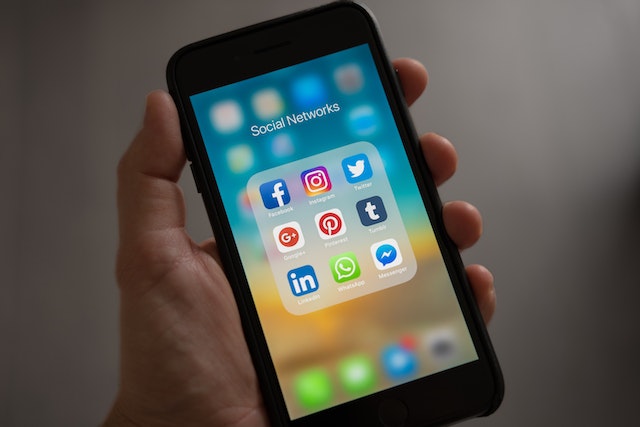
Hoe Instagram-cache wissen op verschillende apparaten
Laten we meteen beginnen met het hoofdonderwerp. Dat klopt, we zijn hier om te bespreken hoe je Instagram-cache kunt wissen. Omdat we het specifiek over Instagram hebben, zou je je kunnen voorstellen dat je de cache van Instagram direct via de app zou kunnen verwijderen. Verrast het je om te leren dat dat niet het geval is? Dat klopt. Op dit moment is er geen manier om je cache rechtstreeks via de Instagram-app te wissen. Je zult dus een andere aanpak moeten kiezen. Maak je geen zorgen, we zijn hier om te helpen met alle onderstaande instructies.
Natuurlijk, leren hoe Instagram-cache te wissen vereist verschillende methoden, afhankelijk van het apparaat dat u gebruikt. iPhones en Android-apparaten draaien immers op een heel ander besturingssysteem. Het is dus alleen maar logisch dat ze verschillende manieren van werken zouden hebben. Maak je iPhones klaar, want Apple-gebruikers, jullie methodes zijn als eerste aan de beurt. Ben je een Android of laptop Instagram gebruiker? Je kunt een beetje naar beneden scrollen en dan komen we daarna bij jou. Het maakt niet uit hoe je de sociale media-app opent, je zult je Instagram-cache in een mum van tijd kunnen wissen.
Hoe Instagram-cache wissen op iPhone
Zoals we hierboven vermeldden, is het eerste up in onze tutorial leren hoe Instagram-cache op de iPhone te wissen. Er zijn een paar opties om uit te proberen, met enigszins verschillende resultaten. De meest populaire en recht-toe-recht-aan aanpak om te proberen? Het verwijderen en opnieuw installeren van de Instagram-app op uw telefoon. Hoewel dit een beetje omslachtig kan voelen, is het momenteel de enige manier om te leren hoe je Instagram-cache kunt wissen zonder de hulp van een app van derden. Dit is iets dat we hieronder in meer detail zullen bespreken. Om de verwijderingsoptie te proberen, pak je gewoon je iPhone en volg je de onderstaande stappen die we voor je hebben geschetst.
- Open de instellingen app van je telefoon.
- Selecteer hier algemeen en vervolgens iPhone-opslag.
- Scroll naar beneden tot je de Instagram-app vindt en tik erop.
- Selecteer vervolgens app verwijderen onderaan het scherm. In het pop-up scherm moet u opnieuw bevestigen dat u de app wilt verwijderen.
Een andere manier om de Instagram-app te verwijderen is door het rechtstreeks vanaf het beginscherm van je iPhone te doen. Houd gewoon ergens op het scherm ingedrukt totdat je apps beginnen te schudden. Selecteer het min-symbool in de linkerbovenhoek van de Instagram-app en kies vervolgens app verwijderen. Dit zal hetzelfde eindeffect opleveren van het verwijderen van de app en, op zijn beurt, het wissen van je Instagram-cache.
Natuurlijk moet je naar de App store gaan om de Instagram-app opnieuw te downloaden. Hierna moet je je inloggegevens invoeren om weer in je account te komen. Maak je geen zorgen, het verwijderen van de app verwijdert je profiel niet. We beloven dat je foto's, video's en volgers er nog steeds zijn. U kunt ook teruggaan naar uw iPhone-opslag in uw instellingen-app om te zien wat een verschil deze oplossing heeft gemaakt in termen van opslaggrootte.
Hoe Instagram-cache wissen op Android
Nu weten we dat er mensen zijn die Android-toestellen verkiezen boven iPhones. Beide telefoons hebben hun voor- en nadelen en het komt echt neer op een persoonlijke keuze welke je gebruikt. Als je een fan bent van Android, is deze sectie voor jou. Zoals we al eerder zeiden, is het wissen van je Instagram-cache iets dat van buiten de sociale media-app zal moeten worden gedaan. Echter, uitzoeken hoe je Instagram-cache op een Android kunt wissen is eigenlijk een beetje makkelijker dan op een iPhone. Vraag je je af waarom? Ten eerste hoef je op een Android de app niet te verwijderen en opnieuw te installeren. Het proces kan worden gedaan via de telefooninstellingen, waardoor dingen een beetje handiger. Het is eindelijk tijd om te leren hoe je de cache van Instagram op Android kunt wissen. De eenvoudige stappen zijn hieronder voor u uiteengezet.
- Pak je Android-toestel en open het instellingenmenu van je startscherm.
- Zoek en selecteer vervolgens de sectie apps en klik op Instagram.
- U ziet nu twee opties die u kunt selecteren op de detailpagina - gegevens wissen en cache wissen.
- Selecteer cache wissen om alle lokaal opgeslagen Instagram-gegevens te wissen. Wees ervan verzekerd dat deze selectie geen dingen zoals je inloggegevens of je account in het algemeen zal verwijderen.
- Als u de optie Gegevens wissen kiest, worden alle Instagram-gegevens gewist - inclusief uw inloggegevens. U moet ze opnieuw invoeren en opnieuw inloggen op uw account. Het is belangrijk op te merken dat deze selectie nog steeds geen invloed heeft op uw profiel of enige inhoud.
Nu ben je op de hoogte van hoe je Instagram-cache kunt wissen op zowel Android als iPhones. Laten we hieronder een snelle blik werpen op het laatst overgebleven apparaat op onze lijst voordat we de dingen inpakken.
Hoe Instagram-cache wissen op laptop
Toegang tot Instagram op laptops, computers en zelfs telefoonbrowsers is de laatste jaren razend populair geworden. Nu er regelmatig meer functies worden toegevoegd, kun je bijna alles van het web ervaren zoals op je smartphone. Dit omvat het plaatsen van foto's, het versturen van rechtstreekse berichten en zelfs het bekijken van verhalen. Sommige mensen hebben zelfs liever toegang tot de sociale media-app via hun laptop of browser. Vraagt u zich af waarom? Het kan gemakkelijker zijn om content te bedienen en te bekijken. Op dit moment biedt Instagram vanuit een webbrowser geen voorgestelde posts in je feed, waar veel mensen ook de voorkeur aan geven. Als je een van deze mensen bent, hoop je waarschijnlijk dat we bespreken hoe je Instagram-cache op je laptop kunt wissen. Goed nieuws, want dit onderwerp is nu aan de beurt.
Zoals we al eerder hebben vermeld, kun je momenteel je Instagram-cache niet rechtstreeks via de app wissen. Dit geldt ook voor de web-ondersteunde versie. De beste oplossing hier is om de cache van je browser te wissen. Zoals je weet, heeft iedereen zijn voorkeur als het gaat om webbrowsers. Met dit in gedachten, raden we aan een snelle online zoekopdracht te doen om de juiste manier te vinden om de jouwe te wissen. U kunt echter uw Instagram-zoekgeschiedenis wissen via de website. Hoewel dit uw cache niet zal wissen, zal het helpen om uw app in topvorm te houden. Volg hiervoor gewoon de onderstaande stappen.
- Open op uw computer of laptop uw webbrowser en ga naar www.instagram.com.
- Vanuit uw profiel, selecteer instellingen en dan privacy en beveiliging.
- Tik vervolgens op accountgegevens bekijken en vervolgens op alles bekijken onder zoekgeschiedenis.
- Van hieruit selecteert u Zoekgeschiedenis wissen en volgt u de aanwijzingen.

Hoe Instagram-cache te wissen zonder de app te verwijderen op een iPhone
Nu hebben we het proces geschetst van hoe je Instagram-cache op verschillende apparaten kunt wissen. Mogelijk bent u echter nog steeds op zoek naar andere opties. Wat als je bijvoorbeeld een iPhone-gebruiker bent en je je niet op je gemak voelt bij het volledig verwijderen van de app om je cache te wissen? We begrijpen het. Je hebt veel tijd besteed aan het zorgvuldig samenstellen van je profiel, om nog maar te zwijgen over het bedenken van de perfecte Instagram handle. Het kan eng zijn om dat allemaal te riskeren door je account te verliezen of je niet meer aan te kunnen melden. Bovendien, voor degenen die de sociale media-app voortdurend gebruiken, blijven de cache-bestanden laden. De app zo vaak opnieuw installeren is voor sommigen niet haalbaar. Je vraagt je dus misschien af hoe je de cache van Instagram kunt wissen zonder de app op je iPhone te verwijderen. Zoals we al kort vermeldden, zul je moeten kijken naar het gebruik van apps van derden.
Als dit idee u interesseert, zoek dan snel op internet of in de app store van uw telefoon. Je zult een verscheidenheid aan opties vinden waaruit je kunt kiezen, sommige zijn gratis en sommige kosten geld. Houd er rekening mee dat deze kosten zowel vooraf als via in-app aankopen na het downloaden kunnen zijn. Wij raden u sterk aan de tijd te nemen om grondig onderzoek te doen en gebruikersbeoordelingen en informatieve artikelen te lezen, evenals het privacybeleid. Deze apps van derden kunnen vereisen dat u zich via hun app aanmeldt bij Instagram, waardoor ze toegang krijgen tot uw account. Door vooraf alle gedetailleerde feiten te kennen, krijg je de best mogelijke ervaring zonder je inhoud of privacy in gevaar te brengen. Je zult er ook voor willen zorgen dat je de geschetste aanwijzingen volgt die worden verstrekt. Dit zal ervoor zorgen dat je goed leert hoe je de cache van Instagram kunt wissen.

Leert u hoe u uw Instagram-cache kunt wissen?
We hebben het al eerder gezegd, maar laten we even de tijd nemen om je opnieuw gerust te stellen. Leren hoe je je Instagram-cache kunt wissen, brengt je account of inhoud niet in gevaar. Door deze handeling uit te voeren, wis je gewoon opgeslagen gegevens van dingen zoals je zoekgeschiedenis. Zelfs het verwijderen van de app van je iPhone heeft geen effect op je eigenlijke profiel. Je foto's, video's en volgers blijven intact, samen met je gebruikersnaam en berichtengeschiedenis. Om uw Instagram-account volledig te verwijderen of te deactiveren, moet u dat doen vanuit de sociale media-app. Is dit wat je hoopt te bereiken? Ga dan naar je Instagram-profiel en selecteer instellingen via het pictogram met de drie balkjes in de rechterbovenhoek. Selecteer account en scroll vervolgens naar beneden naar account verwijderen. Klik vervolgens op account deactiveren of account verwijderen en volg de overige stappen.
Bij Path Social hebben we de afgelopen tien jaar een in-house platform van Instagram influencers en een eigen AI targeting algoritme opgebouwd. Zo bereiken we organische gebruikers die doelgericht, geïnteresseerd en betrokken zijn. En daarom kan niemand onze resultaten repliceren, wat betekent dat je een Instagram community opbouwt die blijft bestaan! Begin vandaag nog met het groeien en krijgen van Instagram volgers.


Wil je gratis Instagram
volgers?
Laat onze AI gerichte organische groei gratis voor u werken
Ontvang gratis Instagram volgers







